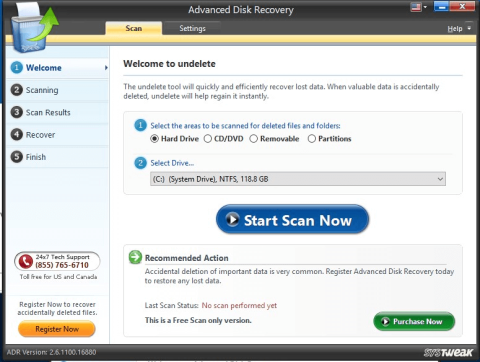Shift Excluiu um arquivo pensando que ele nunca teria utilidade? E se você excluiu um arquivo por engano? Não se preocupe! Estes são alguns dos erros comuns que cometemos, um erro que pode ser revertido. Sim, você ouviu certo, você pode recuperar um arquivo excluído por turno.
No entanto, você não pode fazer isso facilmente sem ajuda externa, ou seja, de um software de terceiros. Nesta postagem, discutiremos um software de terceiros que pode ajudá-lo a recuperar arquivos excluídos por turno no Windows 10, 8, 7.
Antes disso, vamos entender como o arquivo excluído e não visível no computador pode ser recuperado.
Como esses arquivos podem ser recuperados?
Se os arquivos puderem ser recuperados, isso significa que eles estão em algum lugar do nosso computador, certo? Vamos entender como funciona? Quando você exclui um arquivo do seu PC, ele exclui a referência ao arquivo presente no seu disco rígido. Como a referência não está mais disponível, seu PC não consegue localizar o arquivo porque o espaço ocupado pelo arquivo parece estar vazio. Embora o arquivo ainda esteja presente no disco rígido do seu PC até que outro arquivo seja armazenado no mesmo espaço. É por isso que você pode recuperar arquivos excluídos por turno no PC com Windows.
Recupere arquivos excluídos por Shift no Windows 10,8, 7 com recuperação avançada de disco

A ferramenta Advanced Disk Recovery é um dos melhores softwares que pode ajudá-lo a recuperar dados excluídos acidentalmente. Com a ajuda desta ferramenta, você pode restaurar qualquer pasta ou arquivo em seu computador, disco, unidade externa e muito mais.
Download
Vamos dar uma olhada nos recursos do Advanced Disk Recovery
- A ferramenta vem com uma interface simples e intuitiva. Qualquer pessoa pode usar o aplicativo para recuperar dados com facilidade.
- A ferramenta permite restaurar qualquer tipo de arquivo. Seja um arquivo de texto ou vídeo, os dados podem ser recuperados usando o software.
- Ele vem com verificações rápidas e profundas. A verificação rápida é uma maneira de digitalizar muito rapidamente. No entanto, o Deep Scan leva mais tempo porque pesquisa detalhadamente.
- O Deep Scan leva muito tempo, pois pesquisa todo o disco rígido. Você pode pausar a pesquisa e salvá-la e, na próxima vez que iniciar o software, poderá retomar a pesquisa.
- A ferramenta pode recuperar dados com eficiência da unidade local, de múltiplas partições, bem como de dispositivos de armazenamento externos.
Como usar a recuperação avançada de disco?
Para recuperar arquivos excluídos por turno no Windows usando a ferramenta Advanced Disk Recovery, siga as etapas abaixo:
Etapa 1: Baixe e instale o Advanced Disk Recovery em seu computador Windows
Passo 2: Inicie a ferramenta.
Etapa 3: Agora localize o espaço em seu disco rígido onde você deseja recuperar a pasta ou arquivo excluído por shift
Passo 4: Selecione a unidade e clique no botão Iniciar verificação agora.
Etapa 5: Escolha entre Verificação Rápida e Verificação Profunda. Se você deseja realizar uma varredura para tabelas de arquivos mestres rapidamente, use a Verificação Rápida, no entanto, escolha Verificação Profunda, se desejar uma verificação detalhada.
Etapa 6: Assim que a verificação for concluída, você receberá uma lista de arquivos excluídos do seu computador exibida em fonte vermelha. Selecione o arquivo excluído e clique no botão Recuperar.
Passo 7: Você será solicitado a escolher um local para armazenar a pasta/arquivo recuperado, escolha o local desejado. Clique em OK para finalizar.
Desta forma, você pode recuperar arquivos excluídos por turno no Windows 10.8 e 7 em algumas etapas simples com Advanced Disk Recovery. Siga as etapas para recuperar seus arquivos e pastas e se tiver algum problema, informe-nos na seção de comentários abaixo.
Assista a este vídeo para saber como funciona o Advanced Disk Recovery-